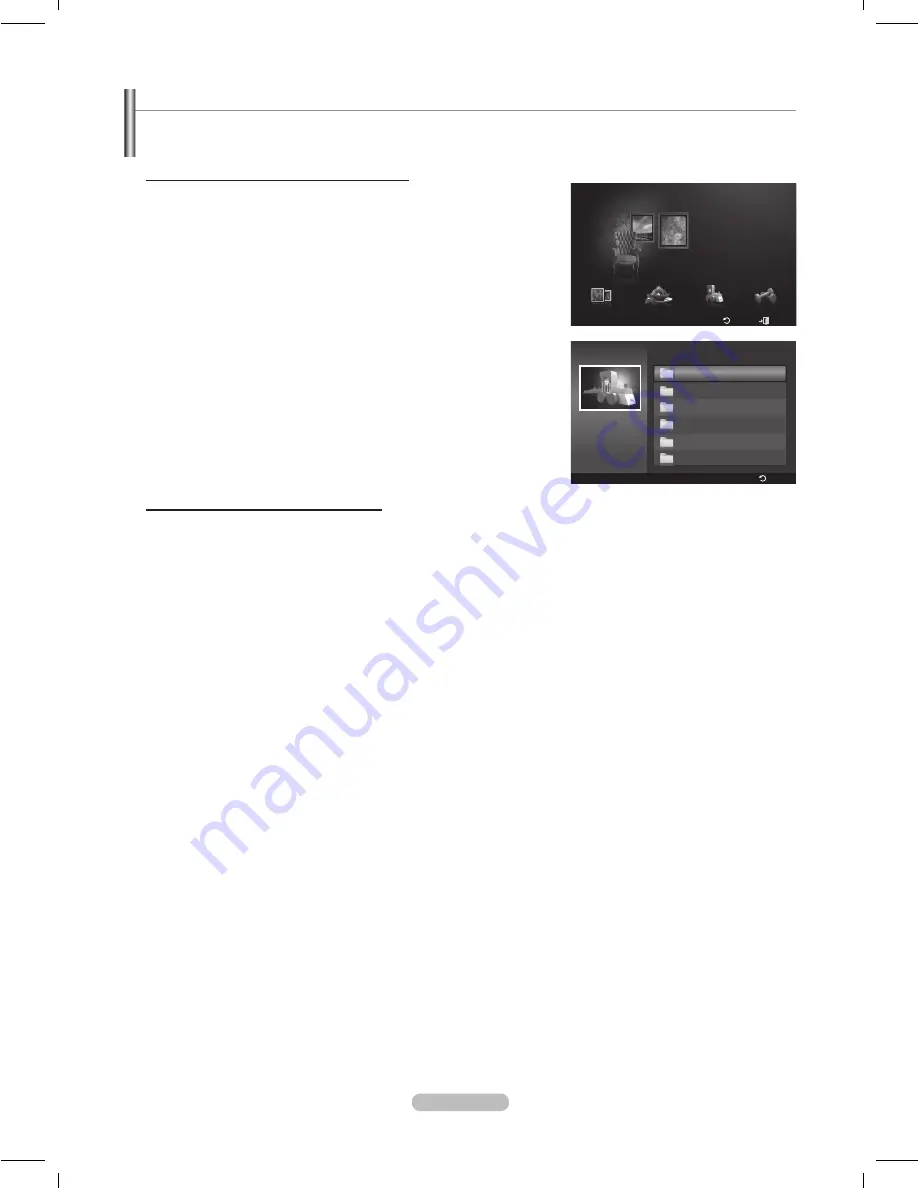
Français - 5
Utilisation de contenu supplémentaire à l’aide d’une unité de stockage USB externe
Vous pouvez télécharger du contenu sur une unité de stockage USB et le lire sur votre téléviseur. (Le contenu situé sur l’unité de
stockage USB externe est lu directement, c’est-à-dire sans être copié dans la mémoire Flash intégrée du téléviseur.)
Lecture et fermeture de nouveau contenu
1.
Appuyez sur le bouton rouge pour sélectionner le menu principal
Content
Library
.
Le menu principal USB Browser (Navigateur USB) est affi ché.
La liste des fi chiers enregistrés sur l’unité de stockage USB est affi chée.
.
Appuyez sur le bouton ▲ ou ▼ pour accéder au fi chier (ou dossier) à lire.
Appuyez sur le bouton
ENTER
E
.
La lecture du contenu sélectionné commence.
L’utilisation du contenu est identique à celle du contenu de la mémoire du
téléviseur.
Pour revenir à l’écran principal du navigateur USB, appuyez sur le
bouton
EXIT
.
Content Library
ne prend en charge que les périphériques de stockage
de masse USB de la classe MSC. La classe de stockage de masse
MSC est dédiée aux périphériques de transport de masse uniquement.
Il s’agit notamment des clés USB et des lecteurs de cartes Flash (les
concentrateurs et les disques durs USB ne sont pas pris en charge).
Téléchargement de nouveau contenu
Vous pourrez vous procurer, gratuitement ou contre paiement, du nouveau contenu par le biais du site Web www.samsung.com.
Téléchargement de contenu
1.
Rendez-vous sur le site Web www.samsung.com et ouvrez la page
Content Library
.
. Entrez le numéro de produit (UDN, Unique Device Number) lorsque vous y êtes invité.
3.
Sélectionnez un élément de contenu sur la page “Contents Download” (Téléchargement de contenu).
4.
Téléchargez le contenu sur l’unité de stockage USB.
Content Library
ne prend en charge que les périphériques de stockage de masse USB de la classe MSC. La classe
de stockage de masse MSC est dédiée aux périphériques de transport de masse uniquement. Il s’agit notamment des
clés USB et des lecteurs de cartes Flash (les concentrateurs et les disques durs USB ne sont pas pris en charge).
5.
Accédez au menu principal
Content Library
en appuyant sur le bouton
Contenu
ou en sélectionnant
Content Library
(Menu → Application →
Bibliothèque de contenu)
.
Introduisez l’unité USB dans le port USB situé sur le côté du téléviseur.
Localisation d’un numéro de produi
t
(Unique Device Number, UDN)
1.
Introduisez l’unité USB dans le port USB situé sur le côté du téléviseur.
.
Appuyez sur le bouton vert (Show UDN - Affi cher UDN) dans l’écran principal du navigateur USB.
3.
Le nombre de 18 chiffres affi ché à l’écran est le code du produit.
Contenu fourn
i
Du contenu supplémentaire est disponible sur www.samsung.com.
N
N
N
N
N
N
N
-
configuration
USB
Retour
Quitter
Recettes
Anglais pour enfants
Fitness
Galerie
Galerie
Content Library
Mémoire TV
Show UDN
Retour
Content Library
USB
<<
1/1
>>
Fitness
Enfants
Cuisine
Galerie
Living
Enfants
▼ ▲
Others
Sub Item : 2
BN68-01757A-Fre.indb 52
2008-9-24 15:05:11
Summary of Contents for PS-50A756
Page 71: ...This page is intentionally left blank ...
Page 270: ...Italiano 67 Schema blocco ...













































